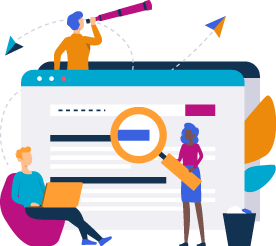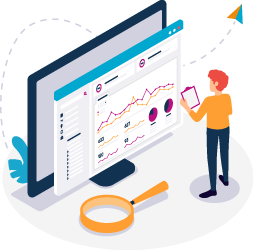| 431212S |
Du 01/07/2026
Au 02/07/2026
|
|
Autre financeur
|
Aulnoy-lez-Valenciennes (59) |
LAHO Formation - CCI de région Hauts-de-France
Tél : 03 20 63 79 79
Email : formation@laho-formation.fr
|
|
Non
|

|
Durée
Durée totale de la formation : 15h
Durée en centre : 15h
Durée en entreprise : h
Modalités de formation
Type de parcours : Parcours individualisé
| Dispositif |
Financeur |
| Autres financements à déterminer selon la situation du bénéficiaire |
Autre financeur
|
Tarif : N.C.
Modalités d'enseignement : Formation entièrement présentielle
Lieu de formation
10 Avenue Henri Matisse
59300 Aulnoy-lez-Valenciennes
Accueil sur le lieu de formation
Accès handicap :
Nous contacter
Hébergement :
Pas d'hébergement
Restauration :
Pas de restauration
Transport :
Pas de transport
Admission
Niveau d'entrée requis
: -
Prérequis :
Cette action de formation ne nécessite aucune condition spécifique ou pré-requis.
Public :
En recherche d'emploi, Tout public
Réunions d'informations
Aucune information
Complément d'information
Aucune information
|
| 431221S |
Du 03/11/2025
Au 04/11/2025
|
|
Autre financeur
|
Lens (62) |
LAHO Formation - CCI de région Hauts-de-France
Tél : 03 20 63 79 79
Email : formation@laho-formation.fr
|
|
Non
|

|
Durée
Durée totale de la formation : 15h
Durée en centre : 15h
Durée en entreprise : h
Modalités de formation
Type de parcours : Parcours individualisé
| Dispositif |
Financeur |
| Autres financements à déterminer selon la situation du bénéficiaire |
Autre financeur
|
Tarif : N.C.
Modalités d'enseignement : Formation entièrement présentielle
Lieu de formation
56 Rue Jean Letienne
62300 Lens
Accueil sur le lieu de formation
Accès handicap :
Nous contacter
Hébergement :
Pas d'hébergement
Restauration :
Pas de restauration
Transport :
Pas de transport
Admission
Niveau d'entrée requis
: -
Prérequis :
Cette action de formation ne nécessite aucune condition spécifique ou pré-requis.
Public :
En recherche d'emploi, Tout public
Réunions d'informations
Aucune information
Complément d'information
Aucune information
|
| 431219S |
Du 04/05/2026
Au 05/05/2026
|
|
Autre financeur
|
Lens (62) |
LAHO Formation - CCI de région Hauts-de-France
Tél : 03 20 63 79 79
Email : formation@laho-formation.fr
|
|
Non
|

|
Durée
Durée totale de la formation : 15h
Durée en centre : 15h
Durée en entreprise : h
Modalités de formation
Type de parcours : Parcours individualisé
| Dispositif |
Financeur |
| Autres financements à déterminer selon la situation du bénéficiaire |
Autre financeur
|
Tarif : N.C.
Modalités d'enseignement : Formation entièrement présentielle
Lieu de formation
56 Rue Jean Letienne
62300 Lens
Accueil sur le lieu de formation
Accès handicap :
Nous contacter
Hébergement :
Pas d'hébergement
Restauration :
Pas de restauration
Transport :
Pas de transport
Admission
Niveau d'entrée requis
: -
Prérequis :
Cette action de formation ne nécessite aucune condition spécifique ou pré-requis.
Public :
En recherche d'emploi, Tout public
Réunions d'informations
Aucune information
Complément d'information
Aucune information
|
| 431209S |
Du 07/09/2026
Au 08/09/2026
|
|
Autre financeur
|
Roubaix (59) |
LAHO Formation - CCI de région Hauts-de-France
Tél : 03 20 63 79 79
Email : formation@laho-formation.fr
|
|
Non
|

|
Durée
Durée totale de la formation : 15h
Durée en centre : 15h
Durée en entreprise : h
Modalités de formation
Type de parcours : Parcours individualisé
| Dispositif |
Financeur |
| Autres financements à déterminer selon la situation du bénéficiaire |
Autre financeur
|
Tarif : N.C.
Modalités d'enseignement : Formation entièrement présentielle
Lieu de formation
45 Avenue André Chenier
59100 Roubaix
Accueil sur le lieu de formation
Accès handicap :
Nous contacter
Hébergement :
Pas d'hébergement
Restauration :
Pas de restauration
Transport :
Pas de transport
Admission
Niveau d'entrée requis
: -
Prérequis :
Cette action de formation ne nécessite aucune condition spécifique ou pré-requis.
Public :
En recherche d'emploi, Tout public
Réunions d'informations
Aucune information
Complément d'information
Aucune information
|
| 431220S |
Du 07/09/2026
Au 08/09/2026
|
|
Autre financeur
|
Lens (62) |
LAHO Formation - CCI de région Hauts-de-France
Tél : 03 20 63 79 79
Email : formation@laho-formation.fr
|
|
Non
|

|
Durée
Durée totale de la formation : 15h
Durée en centre : 15h
Durée en entreprise : h
Modalités de formation
Type de parcours : Parcours individualisé
| Dispositif |
Financeur |
| Autres financements à déterminer selon la situation du bénéficiaire |
Autre financeur
|
Tarif : N.C.
Modalités d'enseignement : Formation entièrement présentielle
Lieu de formation
56 Rue Jean Letienne
62300 Lens
Accueil sur le lieu de formation
Accès handicap :
Nous contacter
Hébergement :
Pas d'hébergement
Restauration :
Pas de restauration
Transport :
Pas de transport
Admission
Niveau d'entrée requis
: -
Prérequis :
Cette action de formation ne nécessite aucune condition spécifique ou pré-requis.
Public :
En recherche d'emploi, Tout public
Réunions d'informations
Aucune information
Complément d'information
Aucune information
|
| 431213S |
Du 09/12/2026
Au 10/12/2026
|
|
Autre financeur
|
Aulnoy-lez-Valenciennes (59) |
LAHO Formation - CCI de région Hauts-de-France
Tél : 03 20 63 79 79
Email : formation@laho-formation.fr
|
|
Non
|

|
Durée
Durée totale de la formation : 15h
Durée en centre : 15h
Durée en entreprise : h
Modalités de formation
Type de parcours : Parcours individualisé
| Dispositif |
Financeur |
| Autres financements à déterminer selon la situation du bénéficiaire |
Autre financeur
|
Tarif : N.C.
Modalités d'enseignement : Formation entièrement présentielle
Lieu de formation
10 Avenue Henri Matisse
59300 Aulnoy-lez-Valenciennes
Accueil sur le lieu de formation
Accès handicap :
Nous contacter
Hébergement :
Pas d'hébergement
Restauration :
Pas de restauration
Transport :
Pas de transport
Admission
Niveau d'entrée requis
: -
Prérequis :
Cette action de formation ne nécessite aucune condition spécifique ou pré-requis.
Public :
En recherche d'emploi, Tout public
Réunions d'informations
Aucune information
Complément d'information
Aucune information
|
| 429422S |
Du 10/12/2025
Au 10/12/2025
|
|
Autre financeur
|
Aulnoy-lez-Valenciennes (59) |
LAHO Formation - CCI de région Hauts-de-France
Tél : 03 20 63 79 79
Email : formation@laho-formation.fr
|
|
Non
|

|
Durée
Durée totale de la formation : 15h
Durée en centre : 15h
Durée en entreprise : h
Modalités de formation
Type de parcours : Parcours individualisé
| Dispositif |
Financeur |
| Autres financements à déterminer selon la situation du bénéficiaire |
Autre financeur
|
Tarif : N.C.
Modalités d'enseignement : Formation entièrement présentielle
Lieu de formation
10 Avenue Henri Matisse
59300 Aulnoy-lez-Valenciennes
Accueil sur le lieu de formation
Accès handicap :
Nous contacter
Hébergement :
Pas d'hébergement
Restauration :
Pas de restauration
Transport :
Pas de transport
Admission
Niveau d'entrée requis
: -
Prérequis :
Cette action de formation ne nécessite aucune condition spécifique ou pré-requis.
Public :
En recherche d'emploi, Tout public
Réunions d'informations
Aucune information
Complément d'information
Aucune information
|
| 431210S |
Du 14/04/2026
Au 15/04/2026
|
|
Autre financeur
|
Aulnoy-lez-Valenciennes (59) |
LAHO Formation - CCI de région Hauts-de-France
Tél : 03 20 63 79 79
Email : formation@laho-formation.fr
|
|
Non
|

|
Durée
Durée totale de la formation : 15h
Durée en centre : 15h
Durée en entreprise : h
Modalités de formation
Type de parcours : Parcours individualisé
| Dispositif |
Financeur |
| Autres financements à déterminer selon la situation du bénéficiaire |
Autre financeur
|
Tarif : N.C.
Modalités d'enseignement : Formation entièrement présentielle
Lieu de formation
10 Avenue Henri Matisse
59300 Aulnoy-lez-Valenciennes
Accueil sur le lieu de formation
Accès handicap :
Nous contacter
Hébergement :
Pas d'hébergement
Restauration :
Pas de restauration
Transport :
Pas de transport
Admission
Niveau d'entrée requis
: -
Prérequis :
Cette action de formation ne nécessite aucune condition spécifique ou pré-requis.
Public :
En recherche d'emploi, Tout public
Réunions d'informations
Aucune information
Complément d'information
Aucune information
|
| 431211S |
Du 14/10/2026
Au 15/10/2026
|
|
Autre financeur
|
Aulnoy-lez-Valenciennes (59) |
LAHO Formation - CCI de région Hauts-de-France
Tél : 03 20 63 79 79
Email : formation@laho-formation.fr
|
|
Non
|

|
Durée
Durée totale de la formation : 15h
Durée en centre : 15h
Durée en entreprise : h
Modalités de formation
Type de parcours : Parcours individualisé
| Dispositif |
Financeur |
| Autres financements à déterminer selon la situation du bénéficiaire |
Autre financeur
|
Tarif : N.C.
Modalités d'enseignement : Formation entièrement présentielle
Lieu de formation
10 Avenue Henri Matisse
59300 Aulnoy-lez-Valenciennes
Accueil sur le lieu de formation
Accès handicap :
Nous contacter
Hébergement :
Pas d'hébergement
Restauration :
Pas de restauration
Transport :
Pas de transport
Admission
Niveau d'entrée requis
: -
Prérequis :
Cette action de formation ne nécessite aucune condition spécifique ou pré-requis.
Public :
En recherche d'emploi, Tout public
Réunions d'informations
Aucune information
Complément d'information
Aucune information
|
| 431214S |
Du 14/12/2026
Au 15/12/2026
|
|
Autre financeur
|
Lens (62) |
LAHO Formation - CCI de région Hauts-de-France
Tél : 03 20 63 79 79
Email : formation@laho-formation.fr
|
|
Non
|

|
Durée
Durée totale de la formation : 15h
Durée en centre : 15h
Durée en entreprise : h
Modalités de formation
Type de parcours : Parcours individualisé
| Dispositif |
Financeur |
| Autres financements à déterminer selon la situation du bénéficiaire |
Autre financeur
|
Tarif : N.C.
Modalités d'enseignement : Formation entièrement présentielle
Lieu de formation
56 Rue Jean Letienne
62300 Lens
Accueil sur le lieu de formation
Accès handicap :
Nous contacter
Hébergement :
Pas d'hébergement
Restauration :
Pas de restauration
Transport :
Pas de transport
Admission
Niveau d'entrée requis
: -
Prérequis :
Cette action de formation ne nécessite aucune condition spécifique ou pré-requis.
Public :
En recherche d'emploi, Tout public
Réunions d'informations
Aucune information
Complément d'information
Aucune information
|
| 431208S |
Du 16/03/2026
Au 17/03/2026
|
|
Autre financeur
|
Roubaix (59) |
LAHO Formation - CCI de région Hauts-de-France
Tél : 03 20 63 79 79
Email : formation@laho-formation.fr
|
|
Non
|

|
Durée
Durée totale de la formation : 15h
Durée en centre : 15h
Durée en entreprise : h
Modalités de formation
Type de parcours : Parcours individualisé
| Dispositif |
Financeur |
| Autres financements à déterminer selon la situation du bénéficiaire |
Autre financeur
|
Tarif : N.C.
Modalités d'enseignement : Formation entièrement présentielle
Lieu de formation
45 Avenue André Chenier
59100 Roubaix
Accueil sur le lieu de formation
Accès handicap :
Nous contacter
Hébergement :
Pas d'hébergement
Restauration :
Pas de restauration
Transport :
Pas de transport
Admission
Niveau d'entrée requis
: -
Prérequis :
Cette action de formation ne nécessite aucune condition spécifique ou pré-requis.
Public :
En recherche d'emploi, Tout public
Réunions d'informations
Aucune information
Complément d'information
Aucune information
|
| 431215S |
Du 16/03/2026
Au 17/03/2026
|
|
Autre financeur
|
Lens (62) |
LAHO Formation - CCI de région Hauts-de-France
Tél : 03 20 63 79 79
Email : formation@laho-formation.fr
|
|
Non
|

|
Durée
Durée totale de la formation : 15h
Durée en centre : 15h
Durée en entreprise : h
Modalités de formation
Type de parcours : Parcours individualisé
| Dispositif |
Financeur |
| Autres financements à déterminer selon la situation du bénéficiaire |
Autre financeur
|
Tarif : N.C.
Modalités d'enseignement : Formation entièrement présentielle
Lieu de formation
56 Rue Jean Letienne
62300 Lens
Accueil sur le lieu de formation
Accès handicap :
Nous contacter
Hébergement :
Pas d'hébergement
Restauration :
Pas de restauration
Transport :
Pas de transport
Admission
Niveau d'entrée requis
: -
Prérequis :
Cette action de formation ne nécessite aucune condition spécifique ou pré-requis.
Public :
En recherche d'emploi, Tout public
Réunions d'informations
Aucune information
Complément d'information
Aucune information
|
| 431216S |
Du 16/11/2026
Au 17/11/2026
|
|
Autre financeur
|
Lens (62) |
LAHO Formation - CCI de région Hauts-de-France
Tél : 03 20 63 79 79
Email : formation@laho-formation.fr
|
|
Non
|

|
Durée
Durée totale de la formation : 15h
Durée en centre : 15h
Durée en entreprise : h
Modalités de formation
Type de parcours : Parcours individualisé
| Dispositif |
Financeur |
| Autres financements à déterminer selon la situation du bénéficiaire |
Autre financeur
|
Tarif : N.C.
Modalités d'enseignement : Formation entièrement présentielle
Lieu de formation
56 Rue Jean Letienne
62300 Lens
Accueil sur le lieu de formation
Accès handicap :
Nous contacter
Hébergement :
Pas d'hébergement
Restauration :
Pas de restauration
Transport :
Pas de transport
Admission
Niveau d'entrée requis
: -
Prérequis :
Cette action de formation ne nécessite aucune condition spécifique ou pré-requis.
Public :
En recherche d'emploi, Tout public
Réunions d'informations
Aucune information
Complément d'information
Aucune information
|
| 431217S |
Du 19/01/2026
Au 20/01/2026
|
|
Autre financeur
|
Lens (62) |
LAHO Formation - CCI de région Hauts-de-France
Tél : 03 20 63 79 79
Email : formation@laho-formation.fr
|
|
Non
|

|
Durée
Durée totale de la formation : 15h
Durée en centre : 15h
Durée en entreprise : h
Modalités de formation
Type de parcours : Parcours individualisé
| Dispositif |
Financeur |
| Autres financements à déterminer selon la situation du bénéficiaire |
Autre financeur
|
Tarif : N.C.
Modalités d'enseignement : Formation entièrement présentielle
Lieu de formation
56 Rue Jean Letienne
62300 Lens
Accueil sur le lieu de formation
Accès handicap :
Nous contacter
Hébergement :
Pas d'hébergement
Restauration :
Pas de restauration
Transport :
Pas de transport
Admission
Niveau d'entrée requis
: -
Prérequis :
Cette action de formation ne nécessite aucune condition spécifique ou pré-requis.
Public :
En recherche d'emploi, Tout public
Réunions d'informations
Aucune information
Complément d'information
Aucune information
|
| 431218S |
Du 22/06/2026
Au 23/06/2026
|
|
Autre financeur
|
Lens (62) |
LAHO Formation - CCI de région Hauts-de-France
Tél : 03 20 63 79 79
Email : formation@laho-formation.fr
|
|
Non
|

|
Durée
Durée totale de la formation : 15h
Durée en centre : 15h
Durée en entreprise : h
Modalités de formation
Type de parcours : Parcours individualisé
| Dispositif |
Financeur |
| Autres financements à déterminer selon la situation du bénéficiaire |
Autre financeur
|
Tarif : N.C.
Modalités d'enseignement : Formation entièrement présentielle
Lieu de formation
56 Rue Jean Letienne
62300 Lens
Accueil sur le lieu de formation
Accès handicap :
Nous contacter
Hébergement :
Pas d'hébergement
Restauration :
Pas de restauration
Transport :
Pas de transport
Admission
Niveau d'entrée requis
: -
Prérequis :
Cette action de formation ne nécessite aucune condition spécifique ou pré-requis.
Public :
En recherche d'emploi, Tout public
Réunions d'informations
Aucune information
Complément d'information
Aucune information
|